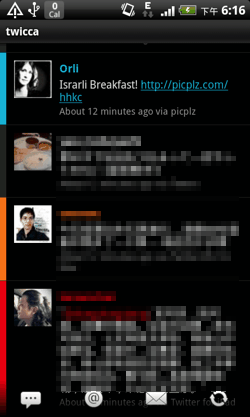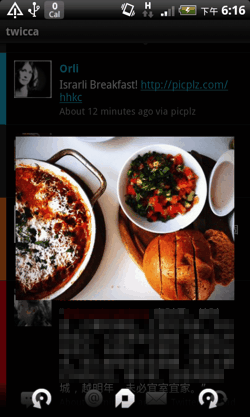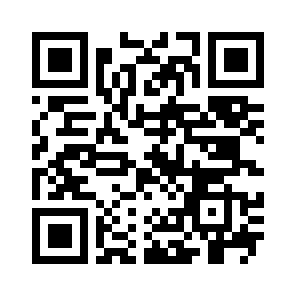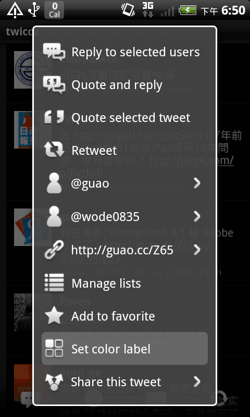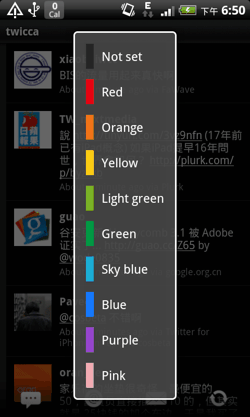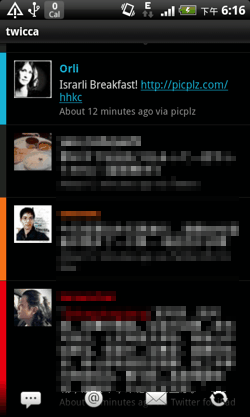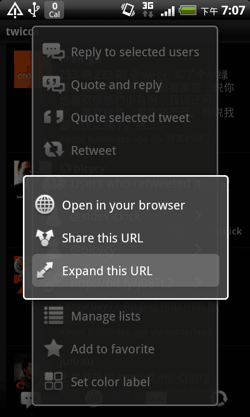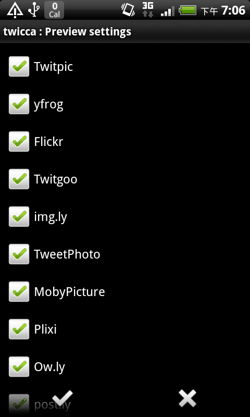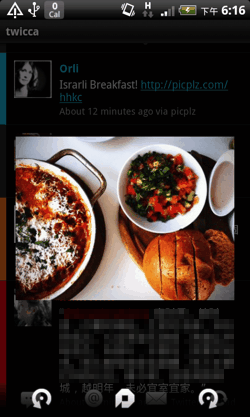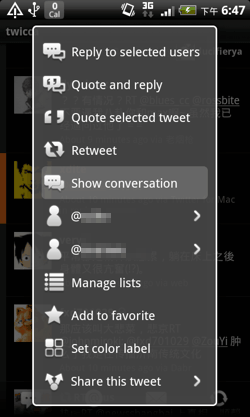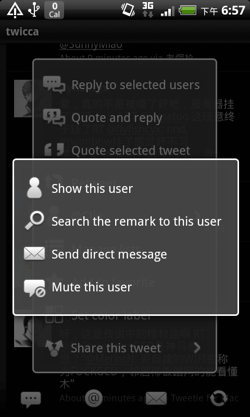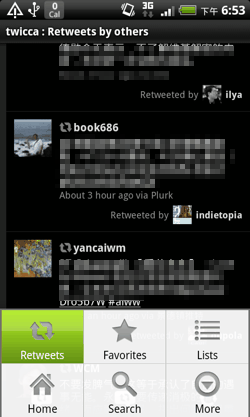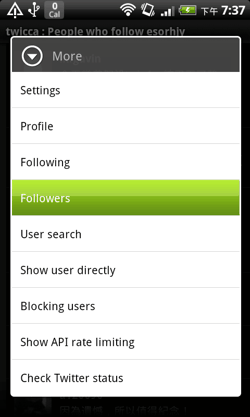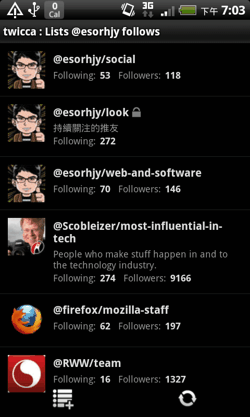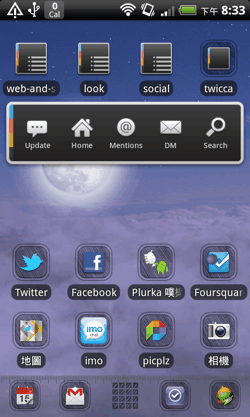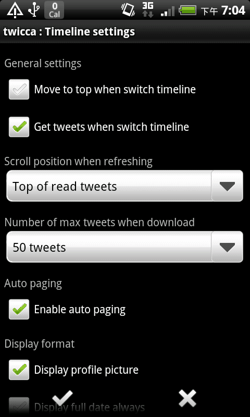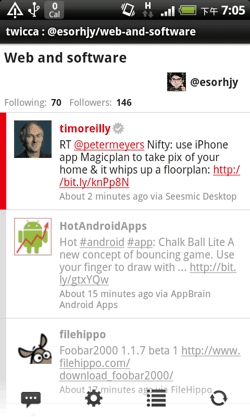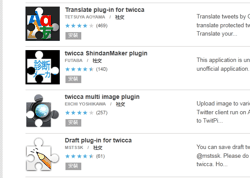電腦玩物最新文章●Twicca 最近我很喜歡的一款 Android 手機專用日系Twitter軟體 |
| Twicca 最近我很喜歡的一款 Android 手機專用日系Twitter軟體 Posted: 01 May 2011 07:34 AM PDT 今年初剛剛買Android手機的時候,一開始我安裝了「TweetDeck」的Android軟體端來使用Twitter,不過用久了,我覺得TweetDeck還是比較適合在iPad以上的大螢幕畫面中使用,在手機上用起來有點像小孩開大車,功能雖多但效率不快(聽說最近最新版TweetDeck for iPhone有改進?)。 後來剛好Twitter官方推出了新版的Twitter Android客戶端,有非常大的進步,簡潔易用、功能適當,所以我就完全的改用官方Twitter軟體。 但是上個禮拜,看到國外網站推薦了一款日本製作的Twitter for Android專屬客戶端:「Twicca」,其實一開始只是因為它目前只有Android版,身為Andorid用戶還真的「很難得」遇到這種專屬工具,所以就抱著一點點「親切感」去試用一下,結果在一個禮拜的把玩中,Twicca立刻變成我目前最喜歡的推特客戶端!
雖然我自己最近才開始使用Twicca,不過相信很多朋友應該已經都聽過,甚至用過Twicca,因為這款軟體不僅已經推出很久,更是受到許多好評。 今天我才看到日本一個媒體網站進行了票選:「【特集連動】使用しているTwitterクライアントを教えてください」,其中「Android上你最愛用哪一款推特軟體?」的投票,目前日本網友中有高達六成的用戶選擇Twicca!並且是第二名票數的五到六倍。 其實,Twitter軟體端發展了這麼久,一些重點功能大家都會有,所以決勝的關鍵除了使用習慣外,軟體本身的風格(感覺)可能還比功能更重要。 而Twicca給用戶的感覺就是簡潔快速,功能齊全但又易於操作,另外Twicca提供了視覺效果不錯的「顏色標籤」、「內容預覽」也會讓用戶覺得貼心。
Twicca最與眾不同的地方,就是提供了「Color Label」顏色標籤功能。我們可以快速的幫某個專注的用戶隨手加上一個「顏色」,有多種色彩可以選擇。 這樣做有什麼好處呢?唯一但非常有用的優點就是「方便識別」!例如在我快速滑動推訊清單或是走馬看花時,如果眼睛瞄到某個「特殊色彩」,我能很直覺的知道這則推訊應該停下來看一下。 而多種顏色的區分也很有趣,每個人可以自己去定義顏色的意義,例如大師級人物、好朋友、媒體來源等等,讓識別時更明確。 而且這個顏色標籤將會「無所不在」,所有和這個用戶有關的訊息處,都會標上這個用戶的專屬色彩! 例如當其他人用@提到這位紅色用戶,或是RT這位紅色用戶的訊息,還是說這位紅色用戶去RT別人的訊息時,列表上都會用紅色來標出上述各種訊息讓你知道,這對於追蹤來說非常有幫助。
Twicca支援把很多短網址展開成原始網址(Expand this URL),這對我來說是比較安心保險的方式,在用瀏覽器正式打開這個網址前,我會想知道它的真面目到底是什麼。 此外Twicca內建支援了比Twitter官方還要多的圖片服務預覽,例如Picplz的預覽。 而且Twicca的圖片預覽採用了一個我覺得很漂亮的方式,那就是直接在螢幕上層彈出圖片黑幕,還可以旋轉圖片,效果看起來頗為賞心悅目。
Twicca提供的功能很多,但將其全部集中在點擊訊息後彈出的「功能選單」裡,包含回覆、RT、調查、管理等等,操作上頗為統一。 而這裡有一些功能可以幫助我們做深入檢索,例如對話過程、RT追蹤、用戶資料,像是「Search the remark to this user」還可以追蹤其他人怎麼談論這位用戶。 這些比較瑣碎的檢索功能,如果好好利用,就可以找出單則Twitter訊息背後的各種連結關係了!
除了Twitter制式的各種訊息清單,例如主訊息流、回覆訊息流、List訊息流之外,Twicca還提供了一些特殊的追蹤清單。 像是「Retweets by others」中,可以直接看到被朋友們RT過的訊息列表,通常被RT過代表這則訊息有一定的價值,而這份清單就等於是重點消息的集中地。 此外Twicca還可以讓我們看到「最近有哪些用戶開始追蹤我(Followers)」。
Twicca裡面當然也有很重要的「Twitter List」功能,而且它還能在桌面上直接建立某個追蹤List的快速啟動捷徑,這樣一來以後我就能直接打開某份列表。 尤其是當短暫空閒時間,想花個一分鐘看一下重點消息時,我就會想要直接打開自己的某份List,而不是打開整個Twitter首頁資訊流。
你在使用Twitter手機端時,習慣是往上捲動瀏覽?還是往下捲動瀏覽?在Twicca中提供了這類使用習慣的微調。 譬如我自己的設定是,讓每次進入資訊流,或是每次重新讀取資訊流時,停留在我上次讀到的那則訊息,於是我就可以繼續往上捲動來瀏覽新的訊息,不用來回跳來跳去。 此外也可以把預設的黑背景,改成白背景。
Twicca除了上述的一些特色外,還提供了「外掛」功能,在Android Market上可以找到不少Twicca的外掛可以安裝,像是增加草稿功能、翻譯功能等等。 整體來說,Twicca並非是有什麼超厲害的特殊功能,但它的優點就在於操作起來順手、快速,提供的一些資訊優化相關功能都很貼心(顏色標籤、內容預覽、資料探勘等)。推薦使用Android手機的Twitter用戶可以試試看Twicca。 |
| Icon Download 三個最棒的圖示搜尋引擎,免費網頁素材圖庫下載 Posted: 30 Apr 2011 08:30 PM PDT 最近因為工作上的新專案,以及在部落格上做版型小調整,所以遇到了需要使用免費圖像素材的新需求,尤其是要找到各種主題中可以做商業利用的Icon檔案下載。以前沒有這類需求時就沒有特別感覺,但當需求來時,一個好的「圖庫搜尋」可以節省非常多時間!而這陣子比對研究後,就誕生了今天這篇心得總結分享:三個最好的icon圖示搜尋引擎服務。 經過實際使用嘗試後,我自己歸納一個好的icon搜尋服務,應該具備以下條件:
因為我不是專業美術工作者,或許設計師又有不同角度?所以若是對我自己挑出的三個「最棒的」圖示搜尋引擎有任何建議或是其他推薦,都歡迎留言補充。
一、Find Icons:依據前面我所提到的標準來看,Find Icons是整體來說最好的一個圖示搜尋服務,不僅圖庫數量最龐大,而且介面操作、搜尋過濾功能也最齊全,甚至網站本身還有各國語言介面,包含繁體、簡體中文,可見網站製作的用心。
關鍵字搜尋深度(勝):在Find Icons中輸入關鍵字,會提供非常完整的關鍵字搜尋建議,還會提示使用每個關鍵字建議可以找到多少圖示!在搜尋效果上最為方便。
圖示規格過濾(第2):在搜尋結果左方,Find Icons提供了「精確搜索」欄位,我們可以進一步從搜尋結果裡篩選出特定大小、特定顏色、特定類型、特定授權的圖示,只要簡單設定條件,例如:「可以使用在商業作品的大圖示」,就能立刻找出需要的檔案。
可找到素材數量(勝):針對搜尋關鍵字下可以找到的素材數量來說,經過我比對很多個關鍵字搜尋結果,Find Icons是三個網站裡結果最豐富的。一來是因為Find Icons本身收藏的圖庫最多,二來也是它的關鍵字標籤關連的最好。
素材下載資訊(勝):雖然基本需求只是找到icon圖檔然後下載,但如果能夠在下載頁面提供有用的延伸資訊更棒!而Find Icons在這裡提供了完整的作者、授權、各種大小規格、相似圖示、所屬素材包等等的資訊,另外下載部分提供了最多樣化的檔案格式,甚至還能幫你轉檔。
網站檢索介面(第2):在Find Icons中,不需要註冊登入就可以瀏覽各種圖庫分類,還能夠利用上方的〔吼!〕功能,隨機查看各種免費圖示。
二、Icon Finder:Icon Finder是很老牌且知名的Icon搜尋引擎,從每個圖示檔案的下載量來看常常還超越前面的Find Icons,不過其實前一個Find Icons在圖庫數量或網頁介面上都做得更好。但Icon Finder仍然有一些另兩個網站找不到的特殊圖示,所以可以輔助利用。
關鍵字搜尋深度(第2):簡單的關鍵字輸入補完功能,但是沒有關鍵字建議。
圖示規格過濾(第3):Icon Finder可以篩選圖示的授權(例如是否可以免費在商業作品上使用),也可以調整圖示大小的搜尋範圍,過濾項目不多,但夠實用。
可找到素材數量(第2):在三個網站中,Find Icons號稱有三十萬圖示,Icon Finder號稱有十五萬圖示,Icon Archive號稱有二十五萬圖示,但是很神奇的,每次我輸入關鍵字搜尋後,Find Icons可以找到的圖示最多,接著是Icon Finder,最後才是Icon Archive。 另外Icon Finder裡,依據我的個人體驗,似乎有比較多手繪格的圖示,並且有些是在另外兩個搜尋引擎中找不到的。
素材下載資訊(第3):在下載時Icon Finder同樣可以連結到相似圖示、圖庫素材包,可以查看這個檔案的授權規範,這方面的資訊都很齊全,也很好連結檢索。而下載規格上雖然只能下載PNG和ICO,不過也夠用了。
網站檢索介面(第3):在瀏覽介面上Icon Finder比較沒有特殊之處,就是讓用戶檢索分類,或是查看最近新增、最近熱門圖示而已。
三、Icon Archive:Icon Archive在圖庫數量,以及搜尋的深度上,看起來都不如前面兩個服務Find Icons和Icon Finder,不過Icon Archive也同樣有一些獨家圖示,另外在檢索分類介面上做得稍微更好一點。
關鍵字搜尋深度(第3):在Icon Archive中輸入關鍵字,只是會記錄你之前的搜尋而已,無法提供關鍵字補完或建議。
圖示規格過濾(勝):在搜尋結果的進一步篩選上,Icon Archive可以依據圖案大小、圖案分類、圖案風格、圖案授權,以及顏色等資訊來篩選,並且還能依據熱門程度或上傳日期重新排序。
可找到素材數量(第3):雖然素材數量看起來是排第二,但我搜尋好幾次後,Icon Archive每次能夠找到的結果都是排第三。這如果要有一個合理的解釋,那就是Icon Archive的關鍵字關連系統還沒有很完善,或者也有可能Icon Archive有更多特殊分類的圖案?
素材下載資訊(第2):在icon下載頁面,同樣可以連結到相關圖案、打開圖庫素材包,也能查看授權資料,並且可以下載PNG、ICO、ICNS檔案格式。
網站檢索介面(勝):Icon Archive在分類檢索上,除了提供熱門瀏覽、自動跳轉瀏覽外,在設計者瀏覽中還能簡單找出熱門創作者,整體來說檢索介面更親切易於操作。 以上,就是我這陣子使用一些Icon圖示搜尋引擎後的簡單心得總結,可能不夠專業,也尚未深入,所以更期待大家一起來回饋與補完。 |
| You are subscribed to email updates from 電腦玩物 To stop receiving these emails, you may unsubscribe now. | Email delivery powered by Google |
| Google Inc., 20 West Kinzie, Chicago IL USA 60610 | |